Быстрая зарядка Это концепция, которая была впервые изобретена Qualcomm в 2013 году. С тех пор она несколько раз обновлялась и была принята в различных формах многими производителями смартфонов. Но большинство из нас слышали о быстрой зарядке как о самой горячей новой функции, представленной в Samsung Galaxy S6.
Теперь все ведущие мировые компании-производители смартфонов используют быструю зарядку в той или иной форме. Мы живем так, что важна каждая секунда, а быстрая зарядка может помочь нам сэкономить драгоценное время.
Эта технология невероятно полезна, поскольку она может полностью зарядить телефон менее чем за час. Некоторым устройствам даже удается получить 4 дополнительных часа использования всего за 10 минут зарядки.
Как работает быстрая зарядка?
Чтобы понять мощь быстрой зарядки, нам нужно проанализировать, как работали обычные зарядные устройства. До сих пор зарядные устройства старались не допускать слишком большой ток в устройство, поскольку в некоторых случаях оно могло повредить аккумулятор и обжарить телефон.
НИКОГДА НЕ ВКЛЮЧАЙ ОЧЕНЬ БЫСТРУЮ ЗАРЯДКУ НА ТЕЛЕФОНЕ !
Быстрая зарядка работает с повышенным пределом напряжения, что позволяет значительно сократить время зарядки. Даже если это звучит рискованно, технология существует достаточно долго, чтобы быть в безопасности. И нет, фиаско Note 7 не имеет ничего общего с быстрой зарядкой.
Но, как и со всеми развивающимися технологиями, все не идеально. Пользователи сообщают о проблемах с быстрой зарядкой только после того, как они приобрели свое устройство. Имея это в виду, давайте рассмотрим наиболее распространенные факторы, которые заставят ваш телефон прекратить быструю зарядку:
- Использование зарядного устройства, которое не поддерживает адаптивную быструю зарядку
- Неисправный адаптер
- Сломанный USB-кабель
- Накопление Lint / Dirt внутри порта micro-USB (порт зарядки)
- Неисправный порт зарядки
- Быстрая зарядка отключена в настройках
- Программный глюк
Невозможно определить проблему с помощью одного шага, поэтому будьте терпеливы с нами и следуйте каждому методу, чтобы найти решение, которое снова включит быструю зарядку или хотя бы точно определит проблему. Давай начнем.
Способ 1. Убедитесь, что в настройках включена функция быстрой зарядки
У некоторых производителей есть опция, позволяющая отключить быструю зарядку от настройки меню. Кто знает? Возможно, вы отключили его по ошибке или обновление программного обеспечения сделало это за вас. Многие пользователи Samsung Galaxy S6 заметили, что быстрая зарядка была отключена с обновлением Android 6.0.1. Прежде чем делать что-то еще, вот как убедиться, что в настройках вашего устройства включена быстрая зарядка:
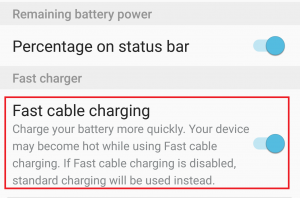
- Открой Меню приложения и нажмите на настройки.
- Нажмите на аккумулятор.
- Прокрутите весь путь до последнего варианта. Убедитесь, что переключатель рядом с Быстрая зарядка кабеля включен.
- Подключите телефон к оригинальному зарядному устройству и посмотрите, работает ли быстрая зарядка. Если нет, перезагрузите устройство и попробуйте снова, прежде чем перейти к следующему способу.
Не работает быстрая зарядка на смартфоне? — Расскажу, что сделать!
Способ 2: использование сертифицированного быстрого зарядного устройства
Удостовериться, что вы используете сертифицированное быстрое зарядное устройство, невероятно важно. Традиционное зарядное устройство не сможет увеличить мощность зарядки, как сертифицированные. Кроме того, вы должны убедиться, что зарядное устройство, к которому вы подключаетесь, имеет выходную мощность не менее 2 А.
Начните с просмотра адаптера вашего зарядного устройства. Если он способен к быстрой зарядке, на нем должно быть написано. В зависимости от производителя, он должен сказать что-то вроде «Адаптивная быстрая зарядка«,» Быстрая зарядка«,»Dash Charging» или же «Быстрая зарядка«. Если вы не видите ничего, связанного с быстрой зарядкой на вашем адаптере, скорее всего, вы пытаетесь выполнить быструю зарядку с помощью зарядного устройства, которое не способно сделать это.
Если ваше зарядное устройство на самом деле говорит, что оно поддерживает быструю зарядку, перейдите к следующему способу.

Способ 3: с помощью другого USB-кабеля
В большинстве случаев кабель USB выходит из строя раньше, чем адаптер. Использование неисправного USB-кабеля не обязательно означает, что ваш телефон полностью перестанет заряжаться. В некоторых случаях сломается только один из двух золотых разъемов внутри разъема micro-USB, что делает телефон неспособным к быстрой зарядке, но все же может заряжаться в обычном режиме.

Давайте докажем, что это так, заменив USB-кабель другим. Замените только кабель, но продолжайте использовать то же зарядное устройство. Если он быстро заряжается с помощью этого недавно вставленного кабеля, то вам необходимо отказаться от старого.
Если это не сработало, есть еще что-то, что можно сделать здесь, если у вас есть средства. Если возможно, попробуйте комбинацию зарядное устройство / кабель, которая не заряжалась должным образом на другом устройстве быстрой зарядки. Если он не работает с другим устройством, наиболее вероятной проблемой является зарядное устройство.
Способ 4: удаление накопления ворса / грязи
Если описанные выше методы не помогли, возможно, стоит заглянуть внутрь зарядного порта на наличие ворса, грязи или других загрязнений. Иногда скопление грязи и пуха вокруг разъемов затрудняет передачу электроэнергии. Вот краткое руководство, чтобы убедиться, что этого не происходит:

- Начните с использования фонарика, чтобы заглянуть внутрь порта micro-USB. Вы видите какие-либо признаки посторонних материалов? Если вы делаете, двигаться вперед.
- Очередь OFF Ваш телефон полностью и используйте маленький пинцет, иглу или зубочистку, чтобы удалить любое большое скопление мусора.
- Окуните маленький ватный тампон в спирт и оставьте на некоторое время.
- Используйте ватный тампон для круговых движений внутри зарядного порта, чтобы удалить оставшуюся грязь.
- Дайте телефону высохнуть в течение часа или двух, а затем снова включите.
- Подключите зарядное устройство еще раз и посмотрите, быстро ли оно заряжается или нет.
Способ 5: зарядка в безопасном режиме
Если у вас все еще нет быстрой зарядки, давайте исключим возможность конфликта программного обеспечения. Мы можем сделать это, запустив устройство в безопасном режиме и посмотреть, способно ли оно выполнить быструю зарядку.
Пока в Безопасный режим, ваше устройство не будет запускать установленные вами приложения и будет полагаться только на предварительно загруженные приложения, которые поставляются вместе с устройством. Давайте начнем с входа в безопасный режим:
- Когда телефон включен, нажмите и удерживайте Кнопка питания на несколько секунд.
- Когда вы увидите меню параметров питания, нажмите и удерживайте Выключение.
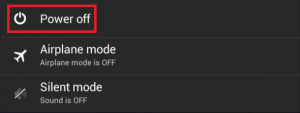
- Если вы долго нажали Выключение Правый вариант, вы получите скрытое сообщение с вопросом, хотите ли вы перезагрузиться в безопасном режиме. Удар Хорошо.
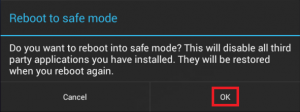
- Теперь вы находитесь в безопасном режиме, проверив, Безопасный режим значок присутствует в левом нижнем углу экрана.

- В безопасном режиме подключите зарядное устройство и посмотрите, быстро ли оно заряжается. Если это не работает, перейдите к следующему и последнему методу.
Тем не менее, если быстрая зарядка делает в Безопасный режим, Понятно, что у вас конфликт приложений. Теперь вам нужно удалить каждое недавно загруженное приложение, которое, по вашему мнению, может помешать быстрой зарядке. Если бы вы установили приложения для управления батареями, я бы начал с них. Вот краткое руководство:
- Идти к Настройки> Диспетчер приложений> Скачано.
- Нажмите на приложение, которое вы хотите удалить.
- Нажмите Удалить и ударил Хорошо подтвердить.
- Повторите процедуру для каждого приложения, которое, по вашему мнению, может быть причиной конфликта программного обеспечения.
Способ 6: восстановление заводских настроек
Если удаление теневых приложений не восстановило возможности быстрой зарядки вашего устройства, вы можете сделать еще один шаг, прежде чем отправлять его на ремонт. Но будем надеяться, что восстановление заводских настроек решит вашу проблему.
Замечания: Прежде чем продолжить, вы должны знать, что при сбросе настроек все ваши личные данные, имеющиеся на телефоне, будут удалены. Рекомендуется создать резервную копию, прежде чем идти ва-банк с сбросом к заводским настройкам.
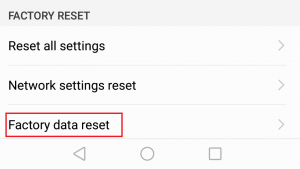
- Идти к Настройки> Расширенные настройки.
- Нажмите на Резервное копирование сброс и посмотрите, включены ли резервные копии на вашем устройстве. Если у вас нет резервной копии, сделайте ее сейчас.
- Прокрутите вниз и нажмите на Сброс данных.
- Нажмите на Сбросить телефон и дождитесь завершения процесса.
- Дождитесь перезагрузки телефона и проверьте, работает ли быстрая зарядка.
Если вы выполнили все описанные выше способы и вам не удалось снова запустить быструю зарядку на вашем устройстве, извините, но есть большая вероятность того, что ваше устройство страдает от серьезного аппаратного сбоя. Если у вас есть гарантия, не стесняйтесь и попросите замену прямо с самого начала. Некоторые порты зарядки подключены к экрану, поэтому, если вы страдаете от неисправного порта зарядки, вы получите бесплатную замену экрана.
Если у вас есть гарантия, не стесняйтесь и попросите замену прямо с самого начала. Некоторые порты зарядки подключены к экрану (это относится к S7 и S7 Plus), поэтому, если вы страдаете от неисправного порта зарядки, вы получите бесплатную замену экрана.
Источник: helpexe.ru
Почему перестала работать быстрая зарядка: что делать

Работа быстрой зарядки основывается на постепенном повышении напряжения. Но между смартфоном и самим зарядным устройство существует ещё множество узлов. Они то и дают сбой.
Основные причины, почему перестало работать быстрое зарядное устройство
Имеется несколько фактов, влияющих на правильную работу зарядного устройства:
- Блок питания вышел из строя;
- Поврежден провод;
- Неисправность разъёма;
- Сбой по вине программного обеспечения;
- Накопление грязи внутри порта USB;
- Использование ЗУ, которое в силу своих технических характеристик не способно заряжать гаджет по технологии быстрой зарядки.
Проверьте настройки смартфона
В первую очередь, если перестала работать быстрая зарядка, нужно проверить определенные опции смартфона, относящиеся к настройкам быстрой зарядки.
Необходимо: открыть — «Настройки» — «Быстрая зарядка кабеля»
Включение и отключение осуществляется при помощи специального тумблера.
Зарядное устройство не поддерживает быструю зарядку
Также ответом на причину, почему не работает быстрая зарядка, может стать отсутствие технологии на используемом зарядном устройстве.
Специально для Вас: Стим не видит Доту: решено
Когда зарядное устройство не имеет сертификации или не поддерживает технологию быстрой зарядки, работать она (duh) не будет
Оптимально, если для быстрой зарядки будет использоваться зарядка от известного бренда, благодаря чему будет уверенность в надёжности быстрой зарядки, а также в её эффективности.
Как опознать быструю зарядку
Обязательно на ЗУ должна быть надпись Dash Charging.
Изношенный кабель
Также причиной, почему перестала работать быстрая зарядка, может стать и кабель. Он, чаще всего, первым приходит в негодность.
Попробуйте заменить провод и проверить появилась ли технология быстрой зарядки
Ещё одной проблемой для использования быстрой зарядки может стать сильное загрязнение портов ЗУ.
Загрязнение порта
Порты смартфона загрязняются пылью и другой грязью. В результате — передача электричества через USB-порт будет затруднена или же полностью остановлена.
Для устранения проблемы необходимо тщательно и осторожно прочистить порт
Перед очисткой быструю зарядку нужно обязательно отсоединить от электросети.
Как почистить
Для удаления грязи нужен фонарик или другой хороший источник света, чтобы как можно тщательнее очистить порт.
Специально для Вас: Не пришли деньги через терминал оплаты на мобильный. Что делать?
Очистку, лучше всего, делать зубной щеткой. Но очень аккуратно
После очистки USB-порта данным методом, проверьте появилась ли быстрая зарядка.
Конфликт ПО
Быстрая зарядка может отказаться работать и из-за конфликта установленных приложений на телефоне.
Переведите смартфон в безопасный режим, чтобы диагностировать конфликт ПО
Чтобы перевести смартфон в безопасный режим делаем следующее:
- Зажимаем кнопку Power на несколько секунд;
- Ждем, когда появится меню;
- Далее зажимаем «Выключение» на какое-то время;
- Ждем, пока ОС не ответит с предложением перезагрузить устройство в режим Safe mode.
- После перехода в безопасный режим должен появиться особый значок внизу дисплея.
Всё, проверяем появилась ли функция быстрой зарядки.
Заключение
Отвечая, почему перестала работать быстрая зарядка, нельзя не сказать и о прошивках. Виной всему может стать и прошивка, и какое-то приложение.
Если ничего не помогло: сделайте hard reset (восстановление до заводских настроек).
Внимание : предварительно скопируйте все данные с телефона на карту памяти или в облако.
Источник: mirdostupa.ru
Как исправить ошибку приостановки беспроводной зарядки Samsung

Видео: Как исправить ошибку приостановки беспроводной зарядки Samsung

2023 Автор: Robert Gaines | [email protected] . Последнее изменение: 2023-07-18 09:17
CБеспроводная зарядка (или индуктивная зарядка) — явление не новое. На самом деле, некоторые электрические зубные щетки используют беспроводную зарядку с начала 90-х годов. У мобильных телефонов были возможности беспроводной зарядки с 2012 года, однако они не стали популярными, пока мобильные телефоны не стали способными к быстрой зарядке.
Теперь мы можем просто разместить наш телефон с возможностью быстрой зарядки на беспроводной зарядной станции и забрать полностью заряженное устройство через час. Нет хлопот. Если что-то пойдет не так. Некоторые устройства Samsung (например, Galaxy Note 5) имеют тенденцию произвольно останавливаться с ошибкой «Беспроводная зарядка приостановлена». Если вы видите эту ошибку, вот что вы можете сделать:
1. Проверьте, включена ли быстрая зарядка
Если во время зарядки устройства оно не заряжается быстро, необходимо проверить две вещи. Быстрая зарядка включена? Для проверки Откройте приложение «Настройки» и перейдите в «Дополнительные функции»> «Стандартные»> «Быстрая зарядка».

2. Проверьте кабель
Если вышеупомянутое решение не решает проблему приостановки беспроводной зарядки, то наиболее вероятным виновником является неисправный кабель. Некоторые USB-кабели имеют тенденцию работать со сбоями до такой степени, что они могут заряжаться очень хорошо, но не могут передавать данные. Эти типы кабелей создадут узкое место на вашем устройстве, и он не будет быстро заряжаться.
Замена кабелей должна восстановить быструю зарядку. Однако, если вы не можете сразу получить доступ к новому кабелю, просто отключите «Быстрая зарядка», и он все равно должен сохранить нормальную функцию. Либо подключитесь к ПК и проверьте, работает ли кабель (на экране должно появиться «Cable Charging»).
3. Быстрая зарядка включается, но сразу останавливается
Когда вы кладете телефон на поверхность беспроводной зарядки, он говорит «быстрая зарядка», но сразу же говорит «быстрая зарядка приостановлена». Это распространенное заболевание с множеством возможных виновников.
Первое, что нужно проверить, это неисправный адаптер. Подключите телефон и, если на нем написано «Зарядка по кабелю», это означает, что адаптер беспроводного зарядного устройства либо не совместим с быстрой зарядкой, либо неисправен. В любом случае единственным решением является покупка нового. Вы можете подтвердить это, используя собственное быстрое зарядное устройство вашего телефона, которое должно возобновить нормальную зарядку.
Если это не помогло, попробуйте варианты ниже.
4. Телефон перестает заряжаться, когда экран выключается
Если, если ваш телефон перестает заряжаться при блокировке экрана, вы можете остановить его отключение. Имейте в виду, это изменит ваш дисплей довольно быстро. Для этого вам понадобится доступ к опциям разработчика.
Перейдите в «Настройки»> «О телефоне» (прокрутите до конца)> «Информация о программном обеспечении»> 7 раз нажмите на номер сборки, чтобы активировать параметры разработчика.

Введите параметры разработчика и включите их. Обращайте внимание на предупреждение, не углубляйтесь в то, чего не понимаете.
Здесь нажмите на «Проснись». Это будет держать ваш экран включенным во время зарядки. Это должно предотвратить приостановку устройства в беспроводном режиме.

Популярная тема
Как исправить не удается установить ошибку обновления на iOS

Обновления iOS и обновления приложений iOS являются одними из самых плавных обновлений для установки на любом устройстве. Apple советует вам сделать резервную копию вашего iPhone или iPad, прежде чем обновлять его, и мы согласны с этим. Тем не менее, шансы вашего устройства столкнуться с проблемой во время обновления невелики.
Как исправить ошибку автозамены iOS 11.1 A [?]
![Как исправить ошибку автозамены iOS 11.1 A [?]](https://i.technologyweeks.com/images/ios/how-to-fix-the-ios-11.1-a-autocorrect-bug-1-j.webp)
Ошибки в iOS 11 продолжают появляться. Apple уже выпустила iOS 11.1, чуть более месяца после выпуска iOS 11. Между всеми обновлениями было меньше обновлений, направленных на устранение ошибок. Большая особенность, добавленная в iOS 11.1, — это 70 новых эмодзи, но эта итерация также имеет довольно неприятную ошибку.
Как исправить недостающее время зарядки аккумулятора в Windows 10

Если ваше устройство Windows 10 имеет встроенную батарею, то есть это ноутбук или планшет, вы можете проверить, сколько осталось батареи. Все, что вам нужно сделать, это навести курсор мыши на значок батареи в системном трее. Подсказка подскажет вам, сколько батареи полностью заряжено и как долго вы можете использовать свое устройство, прежде чем оно выключится.
Как исправить отключение беспроводной USB-мыши в Windows 10

Трек колодки различаются по качеству; некоторые велики, а другие нет. Речь идет не только о точной сенсорной панели, которая может выполнять жесты. Это касается и самого оборудования. Некоторые ноутбуки отдают предпочтение эстетике трекпада и в конечном итоге дают пользователям то, что невозможно использовать.
Найдите ошибку в Windows 10, получите до 100 000 долларов за ошибку Microsoft

Microsoft объявила, что обновила свою программу вознаграждения за ошибки и увеличила максимальное вознаграждение в 50 000 долларов до 100 000 долларов.
Источник: rus.technologyweeks.com